
Овај софтвер ће поправити уобичајене рачунарске грешке, заштитити вас од губитка датотека, малвера, квара хардвера и оптимизирати ваш рачунар за максималне перформансе. Решите проблеме са рачунаром и уклоните вирусе сада у 3 једноставна корака:
- Преузмите алатку за поправак рачунара Ресторо који долази са патентираним технологијама (патент доступан овде).
- Кликните Покрените скенирање да бисте пронашли проблеме са Виндовсом који би могли да узрокују проблеме са рачунаром.
- Кликните Поправи све да бисте решили проблеме који утичу на сигурност и перформансе рачунара
- Ресторо је преузео 0 читаоци овог месеца.
ОнеДриве је један од најпознатијих цлоуд бацкуп решења вани, како за предузећа тако и за кућне кориснике. Међутим, поред простора за складиштење постоје и одређена ограничења када је у питању отпремање датотека на ОнеДриве. Неки корисници добијају грешку у називу или типу нису дозвољени на ОнеДриве-у приликом покушаја отпремања одређених датотека.
Ако вам је и ова потешкоћа тешка, погледајте кораке у наставку да бисте је решили.
ОнеДриве неће синхронизовати датотеке јер име или тип нису дозвољени
1. Уверите се да су подржани назив и тип датотеке
Постоје одређена ограничења која ОнеДриве намеће корисницима, па није подржан сваки тип датотеке или чак име. Ова ограничења укључују:
- Знакови који нису дозвољени у именима датотека су ” *: < >? / |. Имена датотека морају садржавати мање од 400 знакова.
- Имена мапа која нису дозвољена су: .закључати, ЦОН, ПРН,АУКС, НУЛ, ЦОМ0 – ЦОМ9, ЛПТ0 –ЛПТ9,_вти_, десктоп.ини, било које име датотеке које почиње са ~$.
- Уобичајени типови датотека који нису подржани су извршне датотеке, али то може варирати у зависности од одлука администратора вашег сервера.
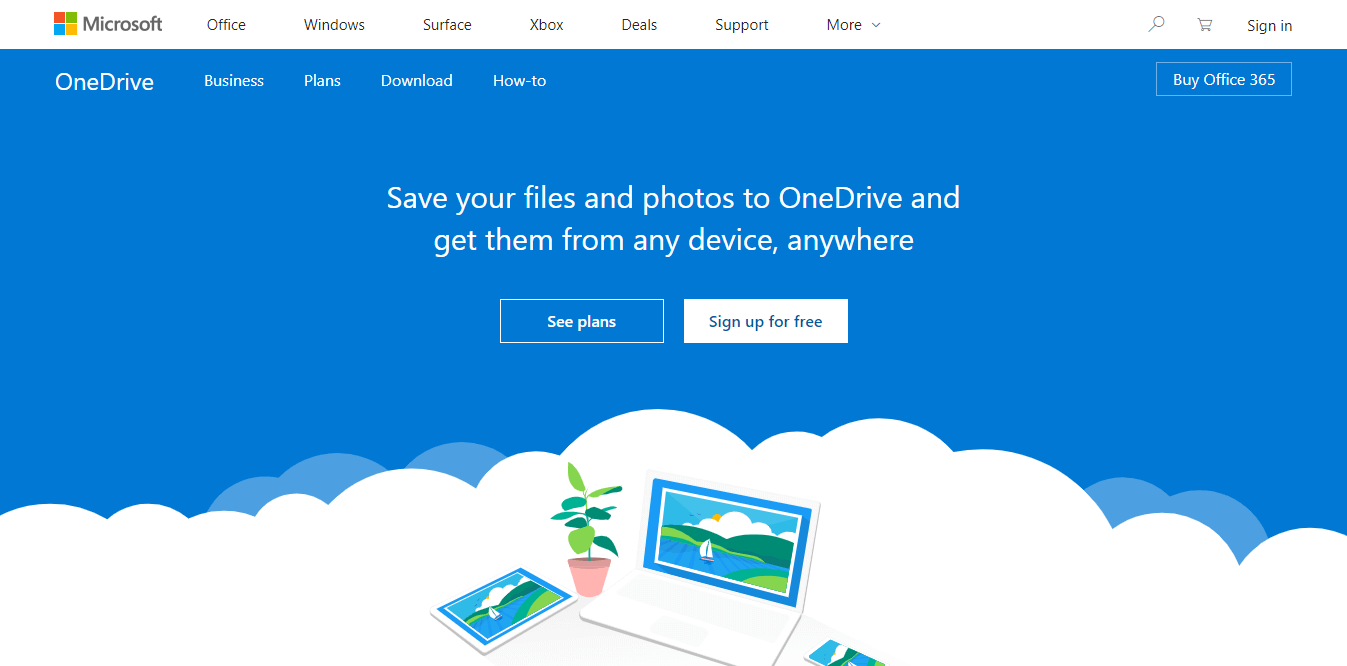
Опширно смо писали о проблемима отпремања у ОнеДриве. Погледајте ове водиче за више информација.
2. Обришите податке кеш меморије ОнеДриве-а
Ако сте сигурни да датотека или директоријум који покушавате да отпремите испуњавају захтеве, али проблем и даље постоји, покушајте да ресетујете ОнеДриве и поново га повежете са рачунаром.
Следите упутства у наставку да бисте уклонили и поново повезали ОнеДриве клијент за рачунаре:
- Десни клик наЈедан погоникону у пољу за обавештавање и отворите Подешавања.
- ИзаберитеРачун таб.
-
Прекините везу са овим рачунаром и затворите апликацију.
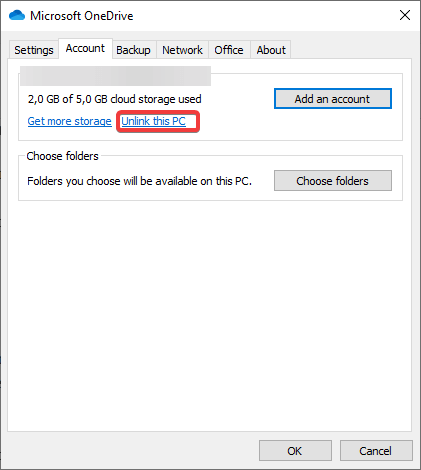
- Изаберите Рачун таб поново.
- Изаберите локацију Фасцикла ОнеДриве.
- Пријавите се својим акредитивима и требали бисте бити спремни.
3. Користите ОнеДриве на вебу
Коначно, ограничења која постоје на локалном клијенту неће утицати на отпремање датотека даље веб клијент. Због тога предлажемо да се пријавите на свој ОнеДриве налог путем прегледача и тако пренесете датотеке. Такође, док смо тамо, дозволите нам да препоручимо прегледач који је вероватно најбоља савремена алтернатива Цхроме-у и Фирефок-у.
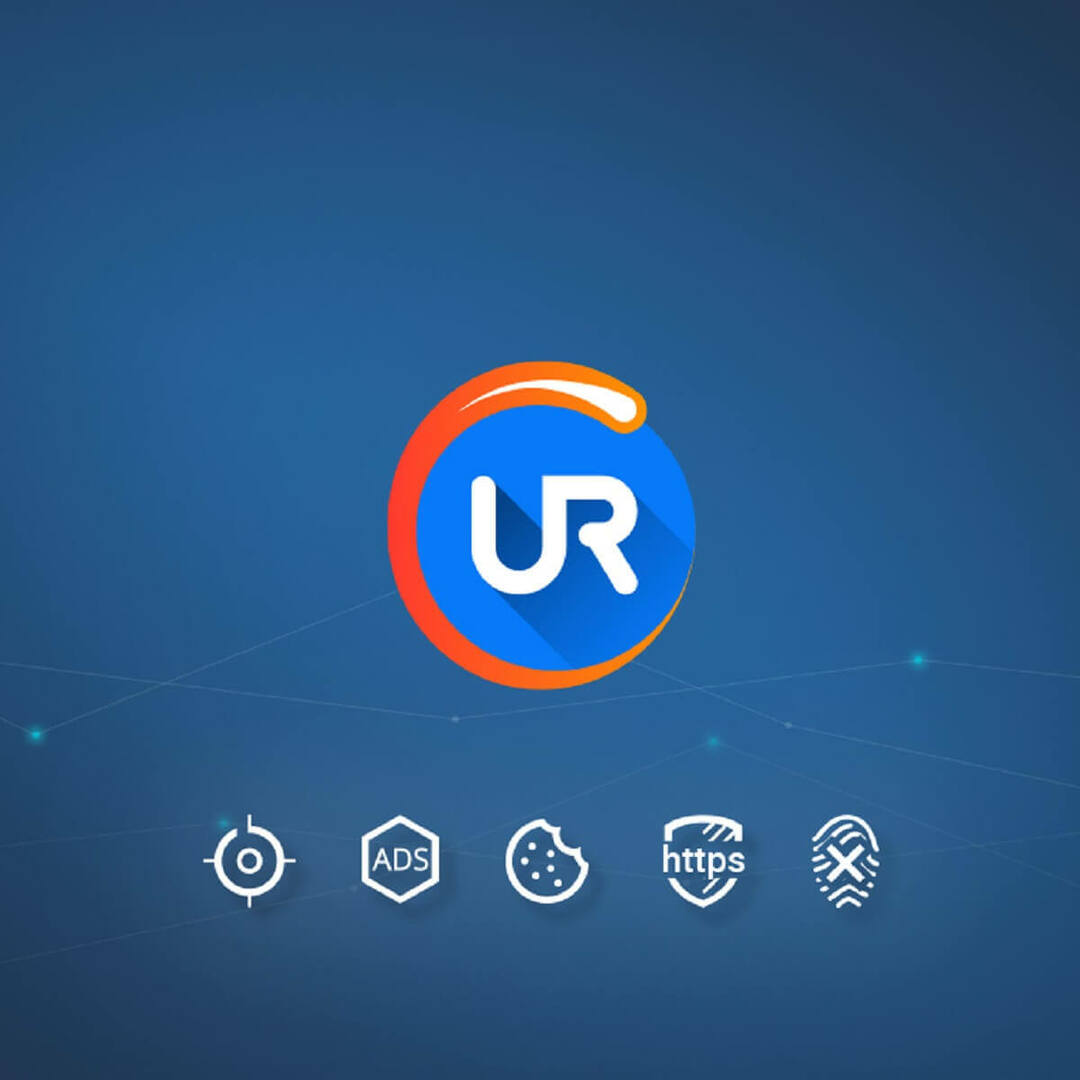
УР прегледач је супер-приватан и неће вам појести све ресурсе док обављате једноставне задатке у неколико картица. Долази са побољшаном енкрипцијом и прилично интуитивним дизајном који подсећа на Гоогле Цхроме.
Погледајте и погледајте које су предности коришћења УР прегледача у односу на друге из прве руке.
ПОВЕЗАНЕ ПРИЧЕ КОЈЕ ТРЕБА ДА ПРОВЕРИТЕ:
- Добављач датотека у облаку не покреће грешку у ОнеДриве-у
- ОнеДриве не приказује сличице слика? Ево шта треба да урадите
- Не могу да преузмем ОнеДриве датотеке на свој рачунар
 Још увек имате проблема?Поправите их помоћу овог алата:
Још увек имате проблема?Поправите их помоћу овог алата:
- Преузмите овај алат за поправак рачунара оцењено одличним на ТрустПилот.цом (преузимање почиње на овој страници).
- Кликните Покрените скенирање да бисте пронашли проблеме са Виндовсом који би могли да узрокују проблеме са рачунаром.
- Кликните Поправи све да реши проблеме са патентираним технологијама (Ексклузивни попуст за наше читаоце).
Ресторо је преузео 0 читаоци овог месеца.


